מאמר זה דן באופן שבו באפשרותך להעביר את המיקום שעמודה מופיעה ברשימה או בספריה.
כדי ללמוד אודות ניהול רשימות או ספריות עם מספר גדול של פריטי רשימה, ראה ניהול רשימות וספריות גדולות ב-SharePoint.
שינוי הסדר של הצגת העמודות
-
עבור אל הספריה או הרשימה שברצונך להעביר מיקום עמודה אחד או יותר.
-
בחר את הכותרת של העמודה שברצונך להעביר ולאחר מכן גרור ושחרר אותה למיקום המתאים.
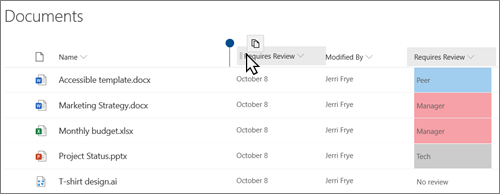
-
לחלופין, באפשרותך לבחור את החץ למטה

שינוי הסדר של הופעת העמודות
-
אם הרשימה או הספריה עדיין לא פתוחה, בחר את שמה בעמוד או בהפעלה המהירה.
אם שם הרשימה או הספריה שלך אינו מופיע בעמוד, בחר הגדרות

-
ברצועת הכלים, בחר את הכרטיסיה רשימה או ספריה .
-
בקבוצה ' ניהול תצוגות ', בחר ' שנה תצוגה '.
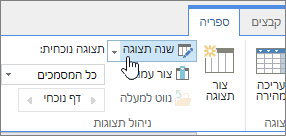
-
עבור שם העמודה שברצונך לשנות, בחר את החץ למטה תחת מיקום משמאל במקטע עמודות של הדף ' שינוי תצוגה ' .
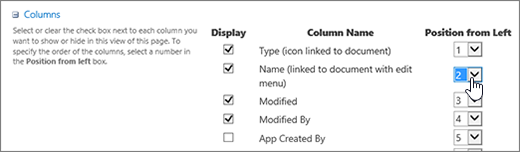
-
חזור על שלב 4 כדי לשנות את הסדר של כל העמודות הרצויות ולאחר מכן לחץ על אישור.










